Photoshop设计科技感光束和线条背景
2023-09-15 17:09:51 | 一百分素材网
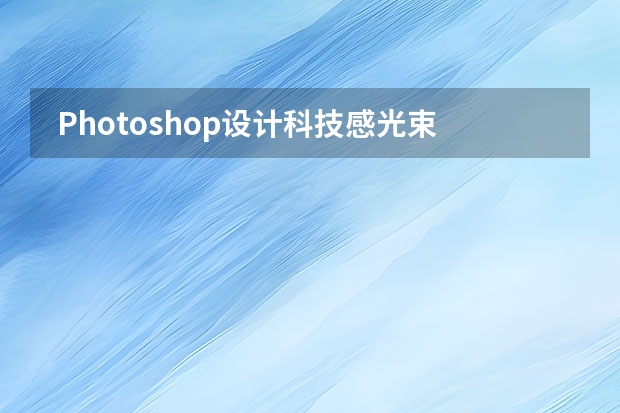
使用PHOTOSHOP设计木制书架
目前,很多小说阅读类APPS界面设计都采用了木质书架,这种方式无疑是一个完美的方式。 今天,我们将指导您在Photoshop中创建一个木质书架。在本教程中,你会学到如何创造木材纹理等许多的方便、快捷的技术。所以,废话不多说,让我们开始吧!第1步 在Photoshop中创建一个新的文档,一个600px的宽度和800px高度。
第2步 首先,我们将制作木质纹理。创建一个新层,选择“图层”>“新建图层”。使用油漆桶工具填充它可与任何颜色。设置前景和#dc8a24的背景颜色#ab540f。现在去“滤镜”>“渲染”>“纤维”。使用以下参数设置。

第3步 现在,请按Ctrl +“T”激活“自由变换”工具。把宽度设置为50%,并向左移动到边缘。
复制纹理层,然后垂直翻转。要做到这一点,请单击“复制的图层,转到”编辑“>”变换“>”垂直翻转。“ 选择这两个纹理层,层上单击右键,然后选择“合并“图层的选项。标记这个新的合并层“木材纹理。”
第4步 接下来,添加杂色的纹理,去“滤镜”>“杂色”>“添加杂色”使用下面的值。
第5步 现在,使用“滤镜”>“液化”。使用向前变形工具,设置如下图所示,并将其应用在不同的地方在纹理随机。
第6步 调整纹理图层的大小,使用自由变换工具(CTRL +“T”),以及使用的值的宽度为560px和760px的高度。
第7步 接下来,我们将制作书架边缘。首先,选择矩形工具画一个矩形,如下图所示。拉标尺线来确定其左右的像素。
第8步 接下来,内侧的标尺线对齐矩形。现在,矩形的宽度略有增加。
现在,按Ctrl +鼠标左键 点击图层缩略图 ,得到该层选区,选择“木质纹理图层”按Ctrl +“C”复制粘贴Ctrl + “V”到一个新的图层,。标签此层为“左边框内。”
第9步 双击“内的左边框”图层,打开图层样式窗口,并使用以下设置颜色叠加。
第10步 接下来,阴影部分。按Ctrl + “模糊”“高斯模糊”。这里使用的值为2px,向外拖动以使其可见。
第11步 选择“左边框”层,阴影跟该层新建为一个组,复制组,水平翻转。将它放置内的右侧指南的创建相反的货架。
第12步 绘制一个矩形,如下图所示。
现在,按Ctrl + 。现在,点击木质纹理,按Ctrl +“C”复制,然后按Ctrl +“V”粘贴选定的纹理到一个新的层。在那之后,进入“编辑”>“变换”>“旋转90。将它放置在底部的纹理,如下图所示。标签这层“货架前。”然后,隐藏或删除的矩形。

Photoshop设计科技感光束和线条背景
打开Photoshop,新建图像文件大小为:1200*800,用放射状渐变填充背景。渐变色为:#01a5f8-#026dd6。
接下来我们要绘制弧线,很流畅的发光效果的线条。其实在这里我们可以想下,如何实现那种效果,方法很多,填充?羽化?然后Delete?那样太啰嗦了,我在这里使用了图层样式来实现此效果,要图层样式里只需要调整滑块即可。来吧,这样的线条我们不用亲自绘制,,直接选择“椭圆工具”,画出一个椭圆来,然后放大,放大到我们需要的大小,只留一段弧线在画布上即可,这样不但快捷,还比钢笔工具画出来的好。
对椭圆图层调整【填充】参数,调整为0,如果你没用过这个功能,我告诉你,它在调整图层不透明度下方,它与图层不透明度是不相同的,如果相同,Adobe公司就不会在这里多此一举了。填充调整为0以后,还能显示图层样式,但图层透明为0时,就什么也不会显示了。
接下来使用图层样式添加发光效果。参数所示,这两个参数设好以后,效果基本实现。
以上就是 Photoshop设计科技感光束和线条背景全部内容了,了解更多相关信息,关注一百分素材网。
Photoshop设计复古风格的花纹图案背景1、新建一个250*250px的文件,添加垂直、水平参考线,位置在画布中间。这样比较方便对比位置。画布颜色改为#5a5b5d。2、第一个几何形状STEP1:新建一个组-smallpattern。使用椭圆工具,在画布中心画一个直径40px的圆,,填充无,描边2pt,白色。STEP2:画另一个较小圆,直径20px,填充无,描边1pt,白色。放

Photoshop设计科技感光束和线条背景打开Photoshop,新建图像文件大小为:1200*800,用放射状渐变填充背景。渐变色为:#01a5f8-#026dd6。接下来我们要绘制弧线,很流畅的发光效果的线条。其实在这里我们可以想下,如何实现那种效果,方法很多,填充?羽化?然后Delete?那样太啰嗦了,我在这里使用了图层样式来实现此效果,要图层样式里只需要调整滑块即可。来吧,这样的

Photoshop设计科技感光束和线条背景打开Photoshop,新建图像文件大小为:1200*800,用放射状渐变填充背景。渐变色为:#01a5f8-#026dd6。接下来我们要绘制弧线,很流畅的发光效果的线条。其实在这里我们可以想下,如何实现那种效果,方法很多,填充?羽化?然后Delete?那样太啰嗦了,我在这里使用了图层样式来实现此效果,要图层样式里只需要调整滑块即可。来吧,这样的

Photoshop设计感恩母亲节字体海报本教程主要使用Photoshop设计感恩母亲节字体海报教程,教程的主要部分是字体方面的设计,把字体的效果只做好,然后排版好效果就出来了,喜欢的朋友一起来学习吧。效果图:1新建画布,大小1000*500像素,分辨率72,RGB色2在画布上填充径向渐变,数值如下(渐变数值图)3在画布上画一个任意的形状,随便你怎么都可以

Photoshop设计岩石质感的可爱字体今天来点不一样的教程,适合有基础的同学作进阶学习。以往为了打造某种效果,过于强调参数设置,以至于效果出来,思路忘了,下次依然不会做。今天我们抛开技术细节,就单讲思路,帮同学们理解岩石质感的创造过程,至于参数,发挥你的想象力吧。今天我试着做了岩石字体,接下来我要把我的制作过程与大家分享。字体效果:放在背景上的效果首先,合成背景本教程主要介绍

Photoshop设计科技感光束和线条背景打开Photoshop,新建图像文件大小为:1200*800,用放射状渐变填充背景。渐变色为:#01a5f8-#026dd6。接下来我们要绘制弧线,很流畅的发光效果的线条。其实在这里我们可以想下,如何实现那种效果,方法很多,填充?羽化?然后Delete?那样太啰嗦了,我在这里使用了图层样式来实现此效果,要图层样式里只需要调整滑块即可。来吧,这样的

Photoshop设计超酷绚丽的科幻电影海报本教程主要使用Photoshop设计绚丽的美国队长2电影海报教程,不一定完全按照我说的去做,同一个效果,可以用不同的工具去完成。勤动手,多思考,尝试用自己的方式去完成,这才是我们提高的最佳方式,,勤奋永远是最珍贵的品质,喜欢的朋友让我们一起来学习吧。教程素材:美国队长2电影海报合成PS教程素材最终效果一、创意思路解析1、电影背景介绍。2

Photoshop设计梦幻细腻的放射光线效果图1、打开PS软件,按Ctrl+N新建,尺寸为1680*1680像素,分辨率为72像素/英寸,如下图。2、按字母键“D”把前,背景颜色恢复到默认的黑白,如下图。3、选择渐变工具,颜色设置为黑白,并在属性栏选择“线性渐变”,如下图。4、由画布顶部垂直向下拉出白色至黑色的线性渐变,白色的比例
- Photoshop设计时尚质感的播放器图标 Photoshop设计金属质感的ICON图标教程
- Photoshop设计超酷的电商海报艺术字 使用PHOTOSHOP设计木制书架
- Photoshop设计复古风格的拳击海报 Photoshop设计简约风格的沙滩插画教程
- Photoshop设计时尚的低多边形星空海报 Photoshop设计时尚的数码相机Banner广告
- Photoshop设计震撼的电影海报效果图 Photoshop设计暗黑类游戏官网主页界面
- Photoshop设计立体插画风格的圆形图标 Photoshop设计绿色主题的立体图标教程
- Photoshop设计可爱的动漫人像签名教程 Photoshop设计翡翠玉石质感的立体APP图标
- Photoshop设计撕纸特效的人像海报 Photoshop设计渐变插画主题风格的图标
- Photoshop设计时尚大气的马赛克软件图标 Photoshop设计创意的安踏运动鞋宣传海报
- Photoshop设计时尚大气的马赛克软件图标 Photoshop设计创意的花纹海报教程
- Photoshop设计时尚质感的播放器图标 Photoshop设计渐变风格的简约海报教程
- Photoshop设计创意的斯柯达汽车海报教程 Photoshop设计立体风格的网页上传窗口
-
 Photoshop设计蓝色风格的酷狗软件图标教程 Photoshop设计七夕情人节商场促销海报
Photoshop设计蓝色风格的酷狗软件图标教程 Photoshop设计七夕情人节商场促销海报2023-08-19 09:50:12
-
 Photoshop设计另类风格的人像海报教程 Photoshop设计我机器人经典电影海报教程
Photoshop设计另类风格的人像海报教程 Photoshop设计我机器人经典电影海报教程2023-06-06 12:14:17
-
 Photoshop设计立体感十足的球状软件图标 Photoshop设计七夕情人节商场促销海报
Photoshop设计立体感十足的球状软件图标 Photoshop设计七夕情人节商场促销海报2023-08-12 22:32:48
-
 Photoshop设计电商大气的运动鞋海报 Photoshop设计透明风格的蓝色泡泡
Photoshop设计电商大气的运动鞋海报 Photoshop设计透明风格的蓝色泡泡2023-09-05 19:00:05
-
 Photoshop设计蓝色立体效果的播放按钮 Photoshop设计半透明主题风格的花朵图像
Photoshop设计蓝色立体效果的播放按钮 Photoshop设计半透明主题风格的花朵图像2023-09-01 15:21:07
-
 Photoshop设计恐怖风格的万圣节海报教程 Photoshop设计楚门的世界电影海报教程
Photoshop设计恐怖风格的万圣节海报教程 Photoshop设计楚门的世界电影海报教程2023-06-10 10:23:36